
Skeniranje pomoću web-skeniranja
Webscan je značajka ugrađenog web-poslužitelja koja omogućuje skeniranje slika i
dokumenata s pisača na računalo pomoću web-preglednika. Ta je značajka dostupna
čak i ako na računalo niste instalirali softver za pisač.
Napomena Ako ne možete otvoriti Webscan u EWS-u, možda ga je vaš mrežni
administrator isključio. Dodatne informacije zatražite od administratora mreže ili
osobe koja je postavila bežičnu mrežu.
Dodatne informacije potražite u odjeljku Ugrađeni web-poslužitelj.
Skeniranje pomoću značajke Webscan
1.
Postavite izvornik sa stranicom za ispis okrenutom prema dolje u prednji desni
kut stakla ili u ADF. Dodatne informacije potražite u odjeljcima Postavljanje
originala na staklo skenera ili Umetanje originala u automatski ulagač
dokumenata (ADF).
2.
Otvorite ugrađeni web-poslužitelj. Dodatne informacije potražite u odjeljku
Ugrađeni web-poslužitelj.
3.
Kliknite karticu Skeniranje, pa Webscan u lijevom oknu, po potrebi promijenite
postavke, a potom kliknite Početak skeniranja.
Poglavlje 3
40
Skeniranje
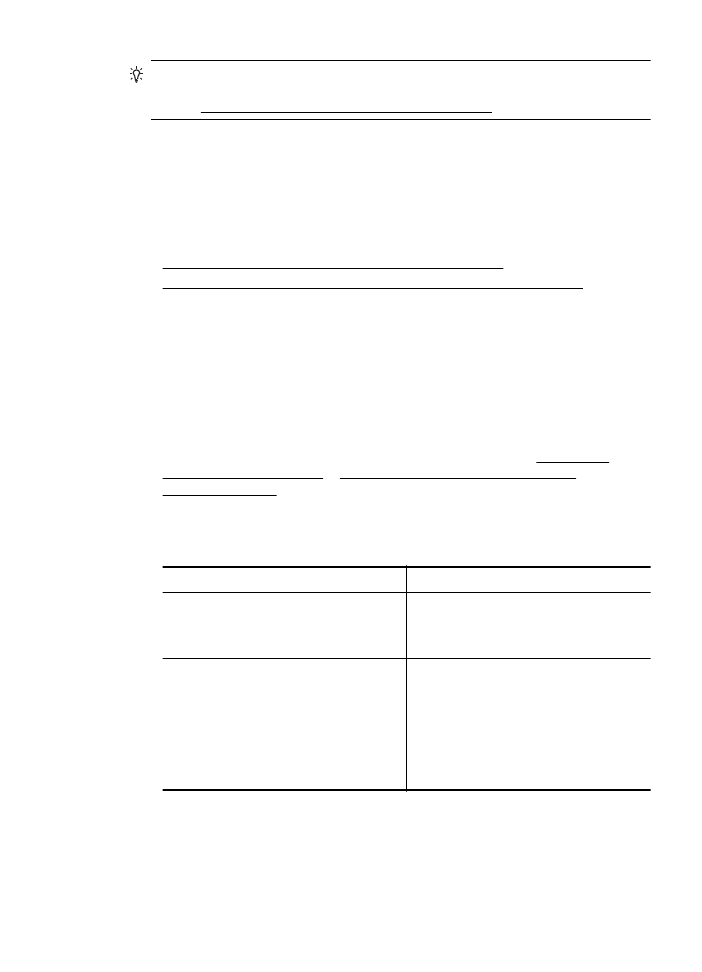
Naputak Da biste dokumente skenirali kao tekst koji je moguće uređivati, morate
instalirati HP-ov softver koji ste dobili uz pisač. Dodatne informacije potražite u
odjeljku Skeniranje dokumenata kao teksta za uređivanje.